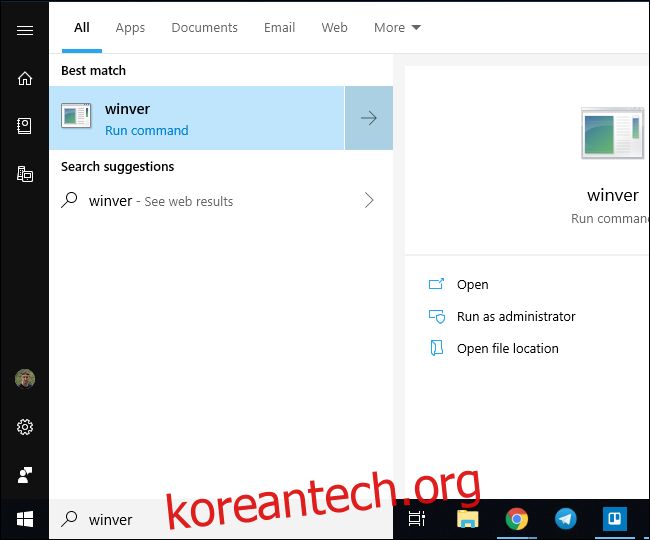Windows 10의 Insider Preview 빌드에는 “시한 폭탄”이 내장되어 있습니다. 각각 만료 날짜가 있으며 Windows는 결국 해당 날짜 이후에 완전히 부팅을 거부합니다. 언제 발생하는지 확인하는 방법은 다음과 같습니다.
Windows 10 빌드가 만료되면 어떻게 됩니까?
이는 Windows 10의 불안정한 Insider Preview 버전에만 적용됩니다. Windows 10의 안정적인 버전은 Microsoft가 보안 패치로 업데이트를 중단하더라도 “만료”되거나 작동을 중지하지 않습니다.
Windows 10 빌드가 만료되면 Microsoft 말한다 만료된 빌드를 사용하고 있다는 경고가 표시됩니다. 경고는 하루에 한 번 다시 나타나고 UAC(사용자 액세스 제어) 경고도 표시됩니다. 이전 보고서에 따르면 Windows 10은 만료 후 3시간마다 재부팅되므로 Microsoft가 만료 프로세스를 덜 성가시게 만들었을 수 있습니다.
마이크로소프트는 과거에 말했다 만료된 빌드는 만료 날짜 2주 후에 더 이상 부팅되지 않습니다. PC를 다시 사용하려면 최신 Windows 빌드 또는 만료되지 않는 이전 안정적인 빌드를 다시 설치해야 합니다.
Microsoft는 이러한 빌드를 만료하여 사람들이 Windows 10의 오래되고 불안정한 버전을 유지하지 못하도록 합니다. 이러한 Windows 10 빌드는 테스트용으로 제공되며 이미 수정된 버그가 많은 이전 빌드를 테스트하는 것은 의미가 없습니다.
만료일 확인 방법
유효기간은 winver 어플리케이션에서 확인하실 수 있습니다. 열려면 Windows 키를 누르고 시작 메뉴에 “winver”를 입력한 다음 Enter 키를 누릅니다. Windows+R을 눌러 실행 대화 상자를 열고 “winver”를 입력한 다음 Enter 키를 누를 수도 있습니다.

이 대화 상자는 Windows 10 빌드의 정확한 만료 날짜와 시간을 보여줍니다. 만료 날짜 전에 Windows 10의 최신 참가자 빌드로 업데이트(또는 이전의 안정적인 빌드로 돌아가야 함)해야 합니다.
winver 대화 상자에는 사용 중인 정확한 Windows 10 빌드도 표시됩니다. 이 정보는 설정 앱에서도 찾을 수 있습니다.